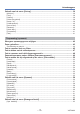Gebruiksaanwijzing voor geavanceerde kenmerken Digitale Camera Model Nr. DMC-F5 Lees deze instructies zorgvuldig door voordat u dit product gebruikt en bewaar deze handleiding, zodat u deze later kunt raadplegen.
Inhoudsopgave Voordat u de camera gaat gebruiken Voordat u de camera gaat gebruiken.............................................................................. 5 Standaard-accessoires .................................................................................................... 7 Namen en functies van de hoofdonderdelen ................................................................. 8 Cursortoets.......................................................................................................
Inhoudsopgave Gebruik van het menu [Set-up] ..................................................................................... 39 [Klokinst.]...........................................................................................................................................39 [Toon] ................................................................................................................................................39 [Volume] ...............................................................
Inhoudsopgave Toepassing (beeldweergave) Verschillende afspeelmethoden [Afspeelfunctie]....................................................... 64 [Diashow] ..........................................................................................................................................65 [Categorieselectie] ............................................................................................................................66 [Kalender] ........................................................
Voordat u de camera gaat gebruiken ■Hanteren van de camera Vrijwaar de camera tegen heftige trillingen, schokken of zware druk. ●Gebruik de camera niet onder de volgende omstandigheden, die schade aan de lens, het lcd-scherm of het camerahuis kunnen toebrengen. Dit kan ook leiden tot storingen in de camera of mislukte opnamen.
Voordat u de camera gaat gebruiken ■Maak altijd eerst een proefopname Vóór het gebruik van de camera bij belangrijke gebeurtenissen (zoals een huwelijksvoltrekking e.d.) dient u altijd eerst een proefopname te maken, om te zien of beeld en geluid naar behoren worden opgenomen. ■Er wordt geen compensatie geboden voor verloren opnamen Wij kunnen geen compensatie bieden voor gemiste kansen of opnamen die verloren gaan door technische problemen met de camera of de kaart.
Standaard-accessoires Controleer of alle accessoires bijgeleverd zijn alvorens het toestel in gebruik te nemen. ●De accessoires en de vormgeving ervan kunnen verschillen, afhankelijk van het land of de regio waar de camera is aangeschaft. Raadpleeg de beknopte gebruiksaanwijzing voor meer informatie over de accessoires. ●De batterij wordt in de tekst aangeduid als batterij of accu. ●SD-geheugenkaart, SDHC-geheugenkaart en SDXC-geheugenkaart worden in de tekst als kaart aangeduid.
Namen en functies van de hoofdonderdelen 1 2 3 4 1 Lens 2 Flitser (→22, 45) 3 Indicator voor zelfontspanner (→47) 4 Microfoon (→22, 29) 5 5 Luidspreker (→39) 6 Lensbuis 6 ●De in deze handleiding afgebeelde illustraties en schermen kunnen afwijken van het eigenlijke product.
Namen en functies van de hoofdonderdelen 7 8 9 7 Lcd-scherm (→42, 80, 81) 8 [ON/OFF]-knop van de camera (→19, 21) Hiermee schakelt u de camera aan en uit. 9 Ontspanknop (→22, 24) Hiermee kunt u scherpstellen en foto’s nemen. 10 [DIGITAL]-aansluiting (→74, 76) Deze aansluitbus wordt ook gebruikt bij het opladen van de batterij. (→11) • De USB-kabel (bijgeleverd) aansluiten Voer de stekker in tot de aansluiting niet meer zichtbaar is.
Namen en functies van de hoofdonderdelen 14 17 15 16 18 19 20 14 [MODE]-knop (→21) 15 Zoomknop (→43) Hiermee kunt u inzoomen op een veraf onderwerp om het groter in beeld te brengen. 16 Filmknop (→22, 29) Om te filmen. 17 Cursortoets (→onder) 18 Afspeelknop (→23, 31, 64) Hiermee schakelt u naar de afspeelmodus. 19 [ ] / [ ]-knop In de afspeelmodus: voor wissen van beelden. (→35) Tijdens de menu-bediening: voor terugkeren naar het vorige scherm.
Batterij opladen Gebruik altijd de originele netadapter (bijgeleverd), USB-kabel (bijgeleverd) en batterij voor deze camera. Laad de batterij altijd op voordat u de camera voor het eerst gebruikt! (batterij ongeladen geleverd) • Laad de batterij op terwijl deze in de camera zit. Camerastatus Uitschakelen Opladen Ja Inschakelen Nee ●Als de batterij niet in de camera is geplaatst, kunt u deze niet opladen en kan deze de camera ook niet van stroom voorzien.
Batterij opladen De batterij in de camera plaatsen U laadt de batterij op door deze in de camera te plaatsen. Schakel de camera uit en schuif het klepje voor kaart/batterij naar buiten ( ) voordat u het klepje opent ( ) zoals afgebeeld Schuif de batterij helemaal in de camera • Zorg dat u de batterij in de juiste richting in de camera plaatst. • Helemaal insteken totdat u een sluitklik hoort en even controleren of het borghendeltje de batterij stevig vasthoudt.
Batterij opladen De batterij opladen We raden u aan op te laden op een locatie waar de omgevingstemperatuur tussen 10 °C en 30 °C ligt (hetzelfde geldt voor de batterijtemperatuur). Schakel de camera uit Oplaadlampje Netadapter (bijgeleverd) Leg de merktekens ( gelijk met ) en steek de stekker in de aansluiting. USB-kabel (bijgeleverd) • Controleer altijd de richting van de pennen en houd de stekker recht om deze aan te sluiten of te verwijderen.
Batterij opladen ■Indicaties oplaadlampje Aan: Opladen wordt uitgevoerd Uit: Opladen stopt (nadat de batterij stopt met opladen, ontkoppelt u de camera van het stopcontact of van uw computer.) ■Opmerkingen over de oplaadtijd Bij gebruik van de netadapter (bijgeleverd) Oplaadtijd Ongeveer 120 min • De aangeduide oplaadtijd hierboven is de tijd die nodig is voor het opladen wanneer de batterij volledig is opgebruikt.
Batterij opladen Resterend batterijvermogen Resterend batterijvermogen (knippert rood) Als het batterijsymbool rood knippert, dient u de batterij opnieuw op te laden of te vervangen. Richtlijnen voor aantal op te nemen beelden en beschikbare opnameduur Het aantal op te nemen beelden of de beschikbare opnameduur kan variëren afhankelijk van de omgeving en gebruiksomstandigheden. De aantallen kunnen minder zijn als de flitser, de zoomfunctie e.d.
Insteken en verwijderen van een (optionele) kaart Schakel de camera uit en schuif het klepje voor kaart/batterij naar buiten ( ) voordat u het klepje opent ( ) zoals afgebeeld Schuif de kaart helemaal in de camera • Controleer de richting: aansluitingen naar LCD gericht • Inschuiven tot de kaart vastklikt.
Ingebouwd geheugen/kaarten Bestemming voor het opslaan van beelden (kaarten en ingebouwd geheugen) Beelden worden op een kaart opgeslagen indien er een is ingevoerd, of op het ingebouwde geheugen indien niet. ■ Ingebouwd geheugen (ongeveer 10 MB) ●Beelden kunnen gekopieerd worden tussen kaarten en het ingebouwde geheugen. (→70) ●De toegangstijd voor het ingebouwde geheugen kan langer zijn dan de toegangstijd voor een kaart.
Ingebouwd geheugen/kaarten Richtlijnen voor opnamecapaciteit (aantal beelden/filmopnameduur) Het aantal beelden dat u kunt opnemen en de opnameduur variëren met de capaciteit van de kaart (naast de opname-omstandigheden en het type kaart).
Instellen van de klok Bij verzending van de camera is de klok niet ingesteld. Druk op de [ON/OFF]-knop van de camera De camera wordt ingeschakeld. Als het taalkeuzescherm niet wordt weergegeven, gaat u naar stap .
Instellen van de klok Wijzigen van de tijdsinstelling Wanneer u de datum en tijd opnieuw moet instellen, selecteert u [Klokinst.] in het menu [Set-up] of [Opname]-menu. • De klokinstellingen blijven zelfs nadat de batterij verwijderd wordt gedurende ongeveer 24 uur bewaard, op voorwaarde dat er 5 uur vooraf een volledig opgeladen batterij in de camera werd geplaatst. Selecteer [Klokinst.
Bedieningsvolgorde 1 Druk op de [ON/OFF]-knop van de camera Druk op de [MODE]-knop 2 Selecteer met de cursortoets de opnamemodus en druk op [MENU/SET] 3 [Auto scène mode] Foto’s opnemen met automatische instellingen. (→24) De modus [Normale foto] Foto’s opnemen met uw eigen instellingen. (→27) De modus [Panoramaopname] Panoramaopnames maken. (→49) [Scènemode] Foto’s opnemen van diverse scènes.
Bedieningsvolgorde Richt de camera en neem foto’s Ontspanknop Microfoon ■Foto’s opnemen Druk de ontspanknop half in om scherp te stellen Ontspanknop indrukken en ingedrukt houden om een beeld op te nemen ■Films opnemen (→29) Filmknop indrukken om te gaan filmen Filmknop nogmaals indrukken om te stoppen met filmen Filmknop 4 ■De camera vasthouden Flitser (→45) Polsbandje • Om te voorkomen dat de camera gaat trillen, houdt u deze met beide handen vast, houdt u uw armen strak langs uw lichaam en gaat u
Bedieningsvolgorde Druk op de afspeelknop 5 Afspeelknop Bekijk de beelden (→31, 34, 51) 6 • Druk op om een beeld te selecteren • Druk op om films of panoramabeelden af te spelen (→49) ■ Opnieuw foto’s maken • Druk op de afspeelknop om naar de opnamemodus te gaan Schakel de camera uit (Druk op de [ON/OFF]-knop van de camera) 7 - 23 - VQT4W46
Foto’s opnemen met automatische instellingen [Auto scène mode] Opnamemodus: U hoeft alleen de camera op het onderwerp te richten en automatisch worden instellingen gebruikt op basis van informatie zoals "gezicht", "beweging", "helderheid" en "afstand", dat wil zeggen dat u scherpe foto’s maakt zonder de camera handmatig in te stellen.
Foto’s opnemen met automatische instellingen [Auto scène mode] Omtrent de flitser Druk op om of te selecteren. ●Wanneer is geselecteerd, wordt de flitser automatisch ingesteld op de optimale lichtsterkte voor de omstandigheden ( , , , ). (→46) ●Wanneer of is geselecteerd, wordt de rode-ogenreductiefunctie geactiveerd. ●Wanneer of is gekozen, wordt de sluitertijd verkort. Automatische scènedetectie Gericht op uw onderwerp, leest de camera de scène af en maakt dan automatisch de optimale instellingen.
Foto’s opnemen met automatische instellingen [Auto scène mode] Beperkingen [Auto scène mode] Alleen de menuonderdelen die weergegeven worden in [Auto scène mode] kunnen worden ingesteld. De instellingen die zijn gekozen in [Normale foto] of andere modi zijn weerspiegeld voor de niet weergegeven menu-onderdelen in het menu [Set-up].
Foto’s maken met uw eigen instellingen Modus [Normale foto] Opnamemodus: In het menu [Opname] instellingen wijzigen en uw eigen opnameomgeving instellen.
Scherpstellen Als [AF mode] is ingesteld op (Scherpstellen op 1 punt), stelt u scherp op het AFgebied in het midden van het beeld. Volg onderstaande stappen als het gewenste onderwerp zich niet in het midden bevindt.
Filmen van bewegende beelden Opnamemodus: U kunt films met geluid (mono) maken. Microfoon Druk op de [MODE]-knop om het scherm voor het selecteren van de opnamemodus weer te geven Gebruik de cursortoets om de gewenste opnamemodus te selecteren en druk op [MENU/SET] • U kunt geen films opnemen in de modus [Panorama-opname] ( ). Druk op de filmknop om te beginnen met filmen [Opn.
Filmen van bewegende beelden ■Films opnemen in Er wordt een film opgenomen zonder dat de automatische scènedetectie geactiveerd is. ■Films opnemen in Hiermee neemt u een film op met uw voorkeursinstellingen. • Diafragma en sluitertijd worden automatisch ingesteld. ■Films opnemen in Voor filmopnamen met de optimale instellingen voor de gekozen scène. • Sommige scènes worden omgeschakeld naar de volgende scènemodi: Gekozen scènemodus [Baby] [Nachtportret] [Nachtl.
Uw beelden bekijken [Normaal afsp.] Wanneer er een kaart in de camera aanwezig is, worden de beelden van de kaart afgespeeld. Zonder kaart worden de beelden uit het ingebouwde geheugen afgespeeld. Druk op de afspeelknop • Druk nogmaals om naar de opnamemodus te gaan. Gebruik de cursortoets om een beeld te selecteren dat u af wilt spelen • Houd ingedrukt om snel vooruit/achteruit te bladeren.
Uw beelden bekijken [Normaal afsp.] Inzoomen en bekijken "zoom afspelen" Druk op de T-zijde van de zoomknop Huidige zoompositie (1 sec. weergegeven) 1x 2x 4x 8x 16x Druk op de T-zijde van de zoomknop Druk op de W-zijde van de zoomknop • Zoompositie verplaatsen → ●Zoom afspelen is niet mogelijk tijdens het afspelen van films.
Uw beelden bekijken [Normaal afsp.] Beelden zoeken volgens hun opnamedatum "Kalender" Druk enkele malen op de W-zijde van de zoomknop scherm met 1 beeld scherm met 12 beelden Geselecteerde datum scherm met 30 beelden Kalenderscherm Druk op de W-zijde van de zoomknop Druk op de T-zijde van de zoomknop • Wanneer u een opnamedatum selecteert met de cursortoets en op [MENU/SET] drukt, verandert de weergavemethode naar het scherm met 30 beelden.
Uw beelden bekijken [Normaal afsp.] Filmbeelden bekijken Selecteer een beeld met het filmpictogram en druk op Nu begint het afspelen. Filmopnameduur Nadat het afspelen begint, wordt de verstreken speelduur weergegeven in de rechter bovenhoek van het scherm.
Beelden verwijderen Beelden worden gewist van de kaart als er een kaart is geplaatst, of uit het ingebouwde geheugen als er geen kaart is geplaatst. (Verwijderde beelden kunnen niet worden teruggehaald.) Druk hierop om het weergegeven beeld te verwijderen • Er verschijnt een verzoek om bevestiging. Selecteer [Ja] met de cursortoets en druk dan op [MENU/SET]. ●Schakel tijdens de verwijdering de stroom niet uit.
Beelden verwijderen Meerdere beelden wissen (tot 50 tegelijk)/Wissen van alle beelden Druk op [ ] terwijl er een beeld wordt weergegeven Gebruik om [Multi wissen]/[Alles wissen] te selecteren en druk op [MENU/SET] ■[Multi wissen] Selecteer met de cursortoets een beeld en druk op [MENU/SET]. • Annuleren → Druk nogmaals op [MENU/SET]. Selecteer met de cursortoets [Uitvoer.] en druk op [MENU/SET]. Geselecteerd beeld • Er verschijnt een verzoek om bevestiging.
Het menu instellen Zie het onderstaande voorbeeld voor de menubediening. Voorbeeld: Wijzigen van de [AF mode] in het menu [Opname] in de modus [Normale foto] Druk op [MENU/SET] Het menukeuzescherm verschijnt. Druk op om het [Opname]-menu te selecteren en druk op [MENU/SET] Druk op om [AF mode] te selecteren en druk op [MENU/SET] : Pagina’s U kunt ook de pagina’s selecteren met de zoomknop.
Het menu instellen Menutype [Opname]-menu (Alleen in opnamemodus) Wijzigen van uw beeld-voorkeurinstellingen (→56) • U kunt de kleur, fotoresolutie en andere onderdelen instellen. [Bewegend beeld]-menu (Alleen in opnamemodus) Filmen met uw eigen instellingen (→63) • U kunt de beeldkwaliteit selecteren. [Set-up]-menu De camera nog gebruiksvriendelijker maken (→39) • U kunt de klokinstellingen, geluidsvolume enzovoort specificeren om de camera gebruiksvriendelijker te maken.
Gebruik van het menu [Set-up] [Klokinst.], [Autom. uit] en [Auto review] zijn belangrijk voor de klokinstelling en de batterijgebruiksduur. Controleer deze instellingen voordat u de camera gebruikt. • Voor meer informatie over de instelprocedure in het menu [Set-up] (→37) Onderdeel [Klokinst.] Instellingen, opmerkingen De tijd- en datumnotatie en de weergave-indeling instellen. (→19, 20) [Toon] / / : Laag / Hoog / Gedempt Pieptoon en geluiden van de ontspanner wijzigen of dempen.
Gebruik van het menu [Set-up] • Voor meer informatie over de instelprocedure in het menu [Set-up] (→37) Onderdeel [Lichtfrequentie] Corrigeert flikkeringen op het lcd-scherm. [Auto review] Foto’s automatisch weergeven direct nadat u ze hebt gemaakt. [Resetten] Terugkeren naar de standaardinstellingen. [Versie disp.
Gebruik van het menu [Set-up] • Voor meer informatie over de instelprocedure in het menu [Set-up] (→37) Onderdeel [Formatteren] Gebruik dit wanneer er [Fout int. geheugen] of [Storing geheugenkaart] verschijnt, of voor het formatteren van het ingebouwde geheugen of de geheugenkaart. Wanneer een kaart/het ingebouwde geheugen is geformatteerd, kunnen de gegevens niet meer worden hersteld. Controleer de inhoud van de kaart/het ingebouwde geheugen zorgvuldig voordat u het formatteren start.
Weergave opnamegegevens wijzigen U kunt schakelen tussen de verschillende types informatie die weergegeven worden op het lcd-scherm (bv. de opnamegegevens). Druk op om de weergave te wijzigen ■In de opnamemodus Opname-informatie, aantal Opname-informatie, op te nemen beelden beschikbare opnameduur Geen schermweergave Wanneer u de ontspanknop half indrukt.
Zoom gebruiken Opnamemodus: U kunt het gebied van een beeld dat u wilt opnemen, met de zoomfunctie aanpassen. In-/uitzoomen Groter gebied fotograferen (groothoek) Het onderwerp vergroten (tele) Wanneer de extra optische zoom is ingesteld Scherpstelbereik Zoomfactor Digitaal zoombereik Optisch zoombereik Zoombalk ●Stel scherp nadat u de zoominstelling hebt aangepast. ●De zoomfactor en de zoombalk die op het scherm worden weergegeven, tonen slechts een schatting.
Zoom gebruiken Zoomwerking en gebruik De zoomfactor verandert wanneer de fotoresolutie wordt gewijzigd. (→56) ■Optische zoom Inzoomen tot 5x is mogelijk wanneer er beelden zonder [Fotoresolutie] in het menu [Opname]. ■Extra optische zoom Inzoomen tot 10,5x is mogelijk wanneer er beelden met [Fotoresolutie] in het menu [Opname]. EZ is de afkorting van "Extra optische zoom".
Foto’s opnemen met een flitser Opnamemodus: Druk op zodat er [Flitser] verschijnt Gebruik de cursortoets om het gewenste type te kiezen en druk dan op [MENU/SET] 1 Type, bewerkingen [Auto] • Bekijkt automatisch wanneer de flitser moet worden gebruikt [Auto/rode-og]2 • Bekijkt automatisch wanneer de flitser moet worden gebruikt (met rode-ogenreductie) [Flitser altijd aan] • Altijd flitsen [Lngz. sync.
Foto’s opnemen met een flitser ■Beschikbare typen in elke modus (○: beschikbaar, –: niet beschikbaar, : standaardinstelling) [Scènemode] 1 Stel in op ○1 ○ ○ ○ – – – ○ ○ – ○ ○ – – ○ ○ ○ , , of ○ ○ ○ – ○ – ○ – – – ○ ○ ○ – ○ – – – ○ ○ ○ ○ ○ afhankelijk van het onderwerp en de helderheid.
Foto’s maken met de zelfontspanner Opnamemodus: We raden u aan een statief te gebruiken. Deze optie is ook effectief om bewegingen te voorkomen wanneer de ontspanknop wordt ingedrukt, door de zelfontspanner in te stellen op 2 seconden. Druk op zodat er [Zelfontspanner] verschijnt Gebruik de cursortoets om de tijdsduur te kiezen en druk dan op [MENU/SET] Neem een beeld op Druk de ontspanknop helemaal in om te beginnen met opnemen na de vooraf ingestelde tijd.
Foto’s opnemen met belichtingscompensatie Opnamemodus: Met deze functie kan de gebruiker de belichting handmatig aanpassen wanneer het automatisch bepalen van de belichting niet lukt. Druk op zodat er [Belichting] verschijnt Gebruik de cursortoets om een waarde te kiezen en druk dan op [MENU/SET] EV • Als het beeld te donker is, regelt u de belichting bij naar de "+" kant toe. • Als het beeld te licht is, regelt u de belichting bij naar de "-" kant toe.
Panoramaopnames maken Modus [Panorama-opname] Opnamemodus: Maakt één panoramafoto door verschillende foto’s die snel achter elkaar zijn gemaakt, aan elkaar te plakken.
Panoramaopnames maken Modus [Panorama-opname] Druk de ontspanknop opnieuw volledig in om de opname te beëindigen U kunt ook stoppen met opnemen door de camera niet meer te laten zwenken terwijl u foto’s maakt. ■Tips • Zwenk de camera zo stabiel mogelijk in de opnamerichting. Als de camera te veel beweegt, kunnen de foto’s mogelijk niet worden gemaakt, of hebt u uiteindelijk een smalle (kleine) panoramafoto. De onderwerpen die in dit bereik worden weergegeven, worden opgenomen.
Panoramaopnames maken Modus [Panorama-opname] ■Panoramafoto’s afspelen Met de zoomknop kunt u foto’s die in de modus [Panorama-opname] zijn gemaakt op dezelfde manier als bij andere foto’s vergroten (zoom afspelen →32). U kunt ook op drukken om automatisch door beelden te bladeren, op dezelfde manier als wanneer u een film afspeelt (films afspelen →34).
Foto’s maken die zijn afgestemd op de scène [Scènemode] Opnamemodus: Met [Scènemode] kunt u foto’s maken met optimale instellingen voor specifieke scènes (belichting, kleur enzovoort).
Foto’s maken die zijn afgestemd op de scène [Scènemode] • Een scène selecteren (→52) • Flitser gebruiken in scènemodi (→46) [Portret] Verbetert de huidskleur van onderwerpen voor een gezonder uiterlijk in helder daglicht. ■Tips • Hoe verder wordt ingezoomd naar de T (tele) stand en hoe dichter u met de camera bij uw onderwerp komt, des te geprononceerder zal het effect zijn. [Landschap] Heldere foto’s maken van brede onderwerpen op afstand.
Foto’s maken die zijn afgestemd op de scène [Scènemode] • Een scène selecteren (→52) • Flitser gebruiken in scènemodi (→46) [Nachtportret] Foto’s maken van mensen en nachtlandschappen met benadering van de werkelijke helderheid. ■Tips • Gebruik de flitser. • Het onderwerp mag niet bewegen. • Statief en zelfontspanner aanbevolen. [Nachtl.schap] Heldere foto’s maken van nachtscènes. ■Tips • Statief en zelfontspanner aanbevolen. ●De sluitertijd kan langzamer worden, tot 8 seconden.
Foto’s maken die zijn afgestemd op de scène [Scènemode] • Een scène selecteren (→52) • Flitser gebruiken in scènemodi (→46) [Baby] Beelden opnemen van een baby met een gezonde gelaatskleur.
Gebruik van het menu [Opname] • Instelprocedures voor het menu [Opname] (→37) [Fotoresolutie] Kies het formaat (het aantal pixels of beeldpunten) voor uw foto’s. Het aantal beelden dat kan worden opgenomen is afhankelijk van deze instelling. ■ Opnamemodus: ■ Instellingen: Type opnamepixelniveau 14M 4320x3240 10M 3M 3648x2736 2560x1920 5M 2048x1536 640x480 0.3M 12.5M 4320x2880 10.5M 4320x2432 10.5M 3232x3232 Deze instelling is niet beschikbaar in de ([Auto scène mode]).
Gebruik van het menu [Opname] • Instelprocedures voor het menu [Opname] (→37) [Gevoeligheid] Stel de ISO-gevoeligheid (lichtgevoeligheid) handmatig in. We raden hogere instellingen aan om scherpe foto’s te maken op donkere locaties.
Gebruik van het menu [Opname] • Instelprocedures voor het menu [Opname] (→37) [Witbalans] Pas bij onnatuurlijke kleuren de kleuring aan de lichtbron aan. ■ Opnamemodus: ■ Instellingen: [AWB] (automatisch) / (buitenshuis, heldere hemel) / (buitenshuis, bewolkt) / (buitenshuis, schaduw) / (kunstlicht) / (gebruikt de waarden ingesteld in (handmatig instellen) )/ ●Wanneer u de [AWB] (automatische witbalans) instelt, wordt de kleurbalans automatisch aangepast aan de gebruikte lichtbron.
Gebruik van het menu [Opname] ■ [AWB]-instelbereik: 10000K 9000K Blauwe lucht 8000K 7000K 6000K 5000K 4000K 3000K 2000K Bewolkte lucht (regen) Schaduw Zonlicht Wit tl-licht Gloeilamplicht Zonsondergang/zonsopgang Kaarslicht K=Kelvin-kleurtemperatuur [AF mode] De scherpstelmethode kan worden gewijzigd afhankelijk van de positie en het aantal onderwerpen.
Gebruik van het menu [Opname] ●U kunt (Gezichtsdetectie) in het volgende geval niet instellen: • Scènemodi ([Nachtl.schap] [Voedsel]) • De modus [Panorama-opname] ●Als de camera een niet-menselijk onderwerp onjuist interpreteert als gezicht in de instelling (Gezichtsdetectie), schakelt u naar een andere instelling. ●Als de omstandigheden de herkenning van gezichten bemoeilijkt, zoals wanneer de beweging van het onderwerp te snel is, schakelt de instelling [AF mode] over naar (Scherpstellen op 9 punten).
Gebruik van het menu [Opname] [Flitsburst] [OFF] • Aantal foto’s die met burst worden gemaakt: maximaal 5 foto’s Het aantal foto’s dat kan worden gemaakt met burst, varieert afhankelijk van de opnameomstandigheden en het type kaart. • De instelling kan alleen doorgevoerd worden in de modus [Normale foto]. • De beeldresolutie is vast ingesteld op 3M (4:3), 2.5M (3:2), 2M (16:9) of 2.5M (1:1).
Gebruik van het menu [Opname] • Instelprocedures voor het menu [Opname] (→37) [Datum afdr.] Foto’s kunnen worden opgenomen met de opnamedatum en -tijd afgedrukt in de foto. ■ Opnamemodus: ■ Instellingen: [ZON.TIJD] / [MET TIJD] / [OFF] ●De datumafdruk in foto’s kan niet worden gewist. ●De datum kan in de volgende gevallen niet afgedrukt worden: • [Burstfunctie] • Film • De modus [Panorama-opname] ●Gebruik in een winkel of op een printer geen algemene datumafdrukinstellingen bij foto’s met datumafdruk.
Gebruik van het menu [Bewegend beeld] • Instelprocedures voor het menu [Bewegend beeld] (→37) [Opn. kwaliteit] Stel het beeldformaat van films in. ■ Opnamemodus: ■ Instellingen: Beeldkwaliteit Fotoresolutie [HD] 1280x720 pixels Aantal frames [VGA] 640x480 pixels [QVGA] 320x240 pixels 30 frames/ seconde Beeldverhouding 16:9 4:3 [QVGA] is vastgezet bij het opnemen in het ingebouwde geheugen.
Verschillende afspeelmethoden [Afspeelfunctie] Opgenomen beelden kunnen worden weergegeven op diverse manieren. Druk op de afspeelknop Druk op [MODE] Gebruik de cursortoets om de afspeelmethoden te kiezen en druk dan op [MENU/SET] • [Normaal afsp.] (→31) • [Diashow] (→65) • [Categorieselectie] (→66) • [Kalender] (→33) ●Wanneer er geen kaart is geplaatst, worden de beelden uit het ingebouwde geheugen afgespeeld. ●[Afspeelfunctie] wordt automatisch [Normaal afsp.
Verschillende afspeelmethoden [Afspeelfunctie] • Voor overschakeling naar de [Afspeelfunctie] (→64) [Diashow] Beelden worden automatisch in volgorde weergeven. Gebruik de cursortoets om de afspeelmethoden te kiezen en druk dan op [MENU/SET] [Alle] Alles weergeven. [Categorieselectie] De categorie selecteren en films of foto’s afspelen. (Selecteer de categorie met de cursortoets en druk dan op [MENU/ SET].
Verschillende afspeelmethoden [Afspeelfunctie] • Voor overschakeling naar de [Afspeelfunctie] (→64) [Categorieselectie] U kunt de weergegeven beelden beperken om enkel een geselecteerde categorie te bekijken. Selecteer de categorie met de cursortoets en druk dan op [MENU/SET] Opnamegegevens zoals scènemodi [Portret] / / [Nachtportret] / [Landschap] / / [Baby] / [Zonsonderg.] / [Panorama-opname] / [Nachtportret] / / [Nachtl.
Gebruik van het menu [Afspelen] U kunt het beeld bewerken (bv. het formaat wijzigen) en een beveiliging voor het beeld instellen. • Voor weergave van het [Afspelen]-menu en de bedieningsmethoden (→37) • Afhankelijk van de [Afspeelfunctie] worden sommige onderdelen in het menu [Afspelen] niet weergegeven. • Het is niet altijd mogelijk foto’s in te stellen of te bewerken die met andere camera’s zijn gemaakt. • Als u een foto bewerkt met [Nw. rs.], wordt er een nieuwe foto aangemaakt.
Gebruik van het menu [Afspelen] ■[MULTI] Gebruik de cursortoets om in te stellen op [MULTI] en druk dan op [MENU/SET] Gebruik de cursortoets om het formaat te kiezen en druk dan op [MENU/SET] Gebruik de cursortoets om een foto te kiezen en druk op [MENU/SET] (tot 50 foto’s) Aantal pixels voor/na de resolutiewijziging Instelling Nw. rs. • Annuleren → Druk nogmaals op [MENU/ SET]. • Uitvoeren → Selecteer met de cursortoets [Uitvoer.] en druk op [MENU/ SET]. • Er verschijnt een verzoek om bevestiging.
Gebruik van het menu [Afspelen] • Voor weergave van het [Afspelen]-menu en de bedieningsmethoden (→37) [Beveiligen] Beveiliging instellen om te voorkomen dat beelden worden gewist. Voorkomt dat belangrijke beelden worden gewist. Gebruik de cursortoets om in te stellen op [ENKEL] of [MULTI] en druk dan op [MENU/SET] Gebruik de cursortoets om een beeld te kiezen en druk dan op [MENU/SET] ●[ENKEL] ●[MULTI] Beeld beveiligd Beeld beveiligd • Annuleren → Druk nogmaals op [MENU/SET].
Gebruik van het menu [Afspelen] • Voor weergave van het [Afspelen]-menu en de bedieningsmethoden (→37) [Kopie] U kunt beelden van het ingebouwde geheugen naar de geheugenkaart kopiëren en omgekeerd. Gebruik de cursortoets om de kopieermethode (richting) te kiezen en druk dan op [MENU/SET] : Alle beelden van het ingebouwde geheugen naar de kaart kopiëren (ga naar stap ). : 1 beeld tegelijkertijd van de kaart naar het ingebouwde geheugen kopiëren.
Gebruik met computer Foto’s/filmbeelden zijn te kopiëren van de camera naar uw computer, door de apparaten op elkaar aan te sluiten. • Sommige computers kunnen rechtstreeks de geheugenkaart van de camera lezen. Zie voor nadere informatie de handleiding van uw computer. • Als uw computer niet geschikt is voor SDXC-geheugenkaarten zal er een mededeling verschijnen met het verzoek om de kaart te formatteren. (Formatteer de kaart niet. Opgenomen beelden worden dan gewist.
Gebruik met computer Gebruik van de bijgeleverde software De bijgeleverde cd-rom bevat de volgende software. Installeer de software op uw computer voordat u deze gaat gebruiken. ■PHOTOfunSTUDIO 9.0 LE (Windows XP / Vista / 7 / 8) Met deze software kunt u foto’s en films overzetten naar een pc en deze sorteren op basis van hun opnamedatum of de modelnaam van de gebruikte camera. U kunt ook beelden naar een dvd schrijven, de beelden bijwerken en aanpassen en films bewerken.
Gebruik met computer Installatie van de bijgeleverde software (PHOTOfunSTUDIO) Sluit alle lopende toepassingen voordat u de cd-rom in de computer plaatst. Controleer de omgeving van uw computer Besturingsomgeving van PHOTOfunSTUDIO 9.
Gebruik met computer Kopiëren van foto’s en filmbeelden Voorbereiding: • Wanneer u beelden vanuit het ingebouwde geheugen importeert, dient u eventuele geheugenkaarten te verwijderen. • Zet de camera en de computer aan. Sluit de camera aan op de computer Controleer de richting van de stekker en sluit deze recht aan. (Schade aan de stekker kan leiden tot onjuiste werking.) [Toegang] (gegevens verzenden) • Ontkoppel nooit de USBkabel terwijl [Toegang] USB-kabel wordt weergegeven.
Gebruik met computer ■Map- en bestandsnamen op de computer ●Windows De stations worden weergegeven in de map "Deze computer" of "Computer". ●Mac DCIM (Foto’s/films) 100_PANA (maximaal 999 beelden/map) P1000001.JPG : JPG: Foto’s P1000999.JPG MOV: Films 101_PANA : 999_PANA MISC De stations worden op het bureaublad weergegeven. (Weergegeven als "LUMIX", "NO_NAME", of "Untitled".
Afdrukken U kunt de camera rechtstreeks aansluiten op een PictBridge-compatibele printer om af te drukken. • Sommige printers zijn in staat direct af te drukken vanaf de geheugenkaart van de camera. Zie voor nadere details de gebruiksaanwijzing van uw printer. Voorbereiding: • Wanneer u foto’s vanuit het ingebouwde geheugen afdrukt, dient u eventuele geheugenkaarten te verwijderen. • Pas desgewenst de afdrukkwaliteit of andere instellingen op uw printer aan. • Zet de camera en de printer aan.
Afdrukken ●Gebruik geen andere USB-kabels dan de bijgeleverde kabel of een echte Panasonic USB-kabel (optioneel). Het gebruik van andere kabels kan storingen veroorzaken. ●Ontkoppel de USB-kabel na het afdrukken. ●Schakel de camera uit voordat u geheugenkaarten plaatst of verwijdert. ●Wanneer de batterij tijdens de communicatie leeg begint te raken, hoort u een waarschuwingssignaal. Annuleer het afdrukken en maak de USB-kabel los. ●Films kunnen niet worden afgedrukt.
Afdrukken Afdrukinstellingen maken op de camera Tot de instelopties behoren het aantal afgedrukte foto’s en hun formaat. Geef de instellingen op voordat u [Print start] selecteert. Gebruik de cursortoets om het onderdeel te kiezen en druk dan op [MENU/SET] Onderdeel Instellingen [Print met dat.] [ON] / [OFF] [Aantal prints] Hier stelt u het aantal beelden in (maximaal 999 beelden) [Papierafmeting] Wanneer [Lay-out pagina] is gekozen, krijgen de printerinstellingen voorrang.
Afdrukken Afdrukken met datum en tekst ■ In winkels afdrukken Alleen de opnamedatum kan worden afgedrukt. Vraag de winkel de datum af te drukken. • Controleer of de winkel 16:9 ondersteunt als u foto’s in deze beeldverhouding wilt afdrukken. ■ Op de computer U kunt via "PHOTOfunSTUDIO" op de bijgeleverde cd-rom afdrukinstellingen voor de opnamedatum en tekstinformatie opgeven. ■ Op de printer U kunt de opnamedatum afdrukken door [Print met dat.
Lijst met symbolen op de lcd-schermen De schermen die hier worden afgebeeld, zijn alleen bedoeld als voorbeelden. De werkelijke weergave kan variëren. • Druk op om de weergave te wijzigen.
Lijst met symbolen op de lcd-schermen De schermen die hier worden afgebeeld, zijn alleen bedoeld als voorbeelden. De werkelijke weergave kan variëren. • Druk op om de weergave te wijzigen.
Berichten Betekenis van en vereiste reacties op belangrijke berichten die op het lcd-scherm worden weergegeven. [Deze geheugenkaart kan niet worden gebruikt.] ● Niet compatibel met de camera. → Gebruik een compatibele kaart. [Sommige foto's kunnen niet gewist worden] [Deze foto kan niet gewist worden] ● Niet-DCF-beelden (→31) kunnen niet worden verwijderd. → Sla de benodigde gegevens op een computer of ander apparaat op en voer dan [Formatteren] uit op de camera.
Berichten [Plaats SD-kaart opnieuw] [Andere kaart proberen a.u.b.] ● Geen toegang tot de kaart. → Schakel de camera uit en verwijder de kaart. Plaats de kaart weer in en schakel de camera opnieuw aan. ● Probeer het met een andere kaart. [Parameterfout geheugenkaart] ● Kaart is geen SD-standaard. ● Bij gebruik van kaarten met een capaciteit van 4 GB of meer worden alleen SDHC of SDXCgeheugenkaarten ondersteund.
Vraag en antwoord Storingen verhelpen Controleer eerst de volgende onderdelen (→84 - 89). Als dit probleem blijft bestaan, kan [Resetten] in het menu [Set-up] het probleem wellicht verhelpen. (Onthoud wel dat hierbij bijna alle instellingen, behalve bijv. [Klokinst.] worden teruggesteld in de oorspronkelijke stand op het moment van aankoop.) Batterij, spanning Het oplaadlampje gaat uit voordat de batterij volledig is opgeladen. ● Er wordt opgeladen op een plaats met een extreem hoge of lage temperatuur.
Vraag en antwoord Storingen verhelpen Opnemen (vervolg) Opgenomen beelden zijn onscherp. ● De sluitertijd is langer op donkere plaatsen, waardoor het beeld mogelijk wazig is. → Houd de camera stevig met beide handen vast en houd de armen strak langs uw lichaam. → Stel [Gevoeligheid] in op [ ] en [Dig. zoom] op [OFF]. (→57, 60) Opgenomen beelden zien er korrelig uit of er is storing zichtbaar. ● De ISO-gevoeligheid is hoog of er is een lange sluitertijd.
Vraag en antwoord Storingen verhelpen LCD-scherm De helderheid is instabiel. ● De diafragmawaarde wordt ingesteld als de ontspanknop half is ingedrukt. (Niet van invloed op het opgenomen beeld.) Dit verschijnsel kan zich ook voordoen wanneer de helderheid verandert omdat u de zoom bedient of de camera beweegt. Dit komt door de automatische diafragmaregeling van de camera; het duidt niet op storing. Het scherm knippert binnenshuis.
Vraag en antwoord Storingen verhelpen Afspelen (vervolg) Onjuiste datum weergegeven bij [Kalender]. ● Beeld bewerkt op computer of opgenomen met ander toestel. ● [Klokinst.] is onjuist (→19). (Mogelijk wordt er een foute datum weergegeven in [Kalender] op beelden die gekopieerd werden naar een computer en vervolgens terug overgezet werden naar de camera, als de data van de computer en de camera verschillen.) Het volume van afspelen en het volume van de pieptoon zijn laag.
Vraag en antwoord Storingen verhelpen Computer, printer Geen communicatie met de computer. ● Niet goed aangesloten (→74). ● Controleer of de computer de camera heeft herkend. ● Selecteer [PC] wanneer u de camera op uw computer aansluit (→74). ● Schakel de camera uit en weer aan. Computer herkent de kaart niet (leest alleen het ingebouwde geheugen). ● Maak de (bijgeleverde) USB-kabel los en sluit deze weer aan nadat de kaart is geplaatst. De computer herkent de kaart niet.
Vraag en antwoord Storingen verhelpen Diversen Menu niet weergegeven in gewenste taal. ● Verander de instelling van [Taal] (→41). Camera rammelt als deze wordt geschud. ● Dit geluid wordt veroorzaakt door beweging van de lens en is geen storing. De camera is heet. ● De camera kan bij gebruik een beetje warm worden, maar dit is niet van invloed op de prestaties of de kwaliteit. De lens maakt een klikkend geluid.
Waarschuwingen en opmerkingen tijdens gebruik Tijdens gebruik ●De camera kan warm worden als deze lange tijd wordt gebruikt, maar dit is geen storing. ●Houd dit apparaat zo ver mogelijk uit de buurt van elektromagnetische apparatuur (zoals magnetrons, tv’s, videospellen enzovoort). • Wanneer u dit apparaat boven op of bij een tv gebruikt, kunnen de beelden en/of het geluid op dit apparaat vervormd raken door elektromagnetische straling.
Waarschuwingen en opmerkingen tijdens gebruik Geheugenkaarten ●Schade voorkomen aan kaarten en gegevens • Voorkom hoge temperaturen, rechtstreeks zonlicht, elektromagnetische golven en statische elektriciteit. • Laat de camera niet buigen, vallen en stel deze niet bloot aan ernstige schokken. • Raak de aansluitingen op de achterzijde van de kaart niet aan en laat deze niet vuil of nat worden.
Waarschuwingen en opmerkingen tijdens gebruik ●Bij het opladen: • Maak de batterijaansluitingen schoon met een droge doek. • Houd de camera op minimaal 1 m afstand van AM-radio (kan radio-interferentie veroorzaken). ●Gebruik geen beschadigde of ingedeukte batterij (vooral niet als de aansluitingen zijn beschadigd), bijvoorbeeld wanneer een batterij is gevallen (wat storingen kan veroorzaken). ●Verwijder of beschadig het omhulsel van de batterij niet.
Waarschuwingen en opmerkingen tijdens gebruik Persoonlijke gegevens Als geboortedata zijn ingesteld in de modus [Baby], onthoud dan dat de camera en de opgenomen beelden daarmee persoonlijke informatie bevatten. Aansprakelijkheid • Gegevens met persoonlijke informatie zouden kunnen worden aangetast of verloren gaan door storingen, statische elektriciteit, ongelukjes, defecten, reparaties of andere voorvallen.
• SDXC logo is een handelsmerk van SD-3C, LLC. • QuickTime en het QuickTime-logo zijn handelsmerken of gedeponeerde handelsmerken van Apple Inc., onder vergunning gebruikt. • Windows en Windows Vista zijn geregistreerde handelsmerken of handelsmerken van Microsoft Corporation in de Verenigde Staten en/of andere landen. • Mac en Mac OS zijn handelsmerken van Apple Inc., geregistreerd in de VS en andere landen.